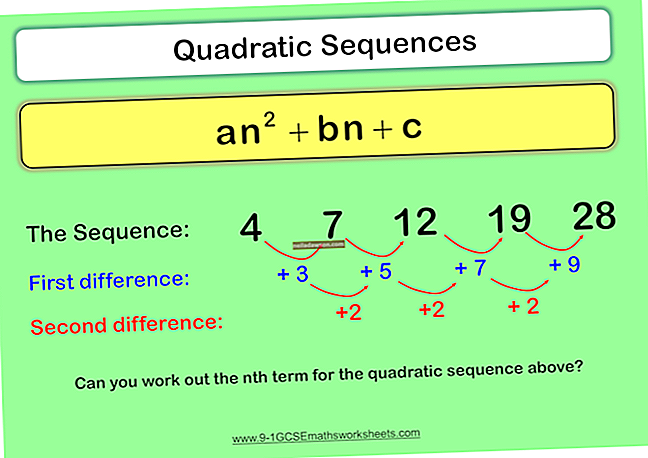Gmailin postilaatikossa voi olla enintään 100 sähköpostiviestiä sivua kohden, joten jos poistettavat sähköpostit kattavat useita sivuja, sinun on haettava ja poistettava ne useissa toiminnoissa. Gmail tarjoaa kuitenkin kolme nopeampaa tapaa poistaa useita viestejä. Haku-ominaisuuden avulla voit näyttää vain sopivia tuloksia ja valita kaikki luettelossa olevat viestit, vaikka ne ulottuvat usealle sivulle. Suodattimen luominen suorittaa samanlaisen toiminnon, mutta suodatin voi myös automaattisesti poistaa poistotoiminnon uusille, saapuville viesteille. Lopuksi avattavasta Valitse-valikosta voit valita nopeasti tähdellä merkityt, tähdettömät, luetut ja lukemattomat viestit, jotka voit myöhemmin poistaa.
1
Kirjaudu sisään Gmail-tiliisi.
2
Kirjoita hakutermi ylimpään hakukenttään. Kirjoita esimerkiksi jonkun nimi, sähköpostiosoite tai avainsana. Jos haluat näyttää kaikki sähköpostit, kirjoita "label: all" (ilman lainausmerkkejä täällä ja kaikkialla).
3
Valitse kaikki hakutulokset valitsemalla valintaruutu hakutulosten yläosassa.
4
Napsauta "Valitse kaikki ### keskustelut" hakutulosten yläosassa. Tämä vaihtoehto näkyy vasta, kun olet valinnut kaikki sivutulokset.
5
Napsauta Poista-roskakorikuvaketta ja vahvista valinta, jos sitä pyydetään. Tällöin kaikki valitut viestit siirretään Roskakori-kansioon, joka poistetaan automaattisesti 30 päivän kuluttua. Napsauta "Lisää", valitse "Roskakori", valitse kaikki viestit kuten aiemmin ja napsauta "Poista ikuisesti" poistaaksesi viestit välittömästi.
1
Napsauta postilaatikon yläosassa olevaa rataskuvaketta ja valitse sitten Asetukset.
2
Napsauta "Suodattimet" ja valitse sitten "Luo uusi suodatin" ikkunan alaosasta.
3
Kirjoita suodatinkriteerit ponnahdusikkunaan - esimerkiksi lähettäjän sähköpostiosoite, tietty aihe tai avainsana. Löydät kaikki sähköpostit kirjoittamalla "*" Lähettäjä-kenttään. Kirjoita "ennen: 2013/09/30" "Onko sanat" -kenttään ja käytä nykyistä päivämäärää - tai mitä tahansa päivämäärää, mutta muista suodattaa kaikki aiemmat sähköpostit muodossa VVVV / KK / PP.
4
Napsauta "Luo suodatin tällä haulla".
5
Lisää valintamerkki "Poista se" -ruutuun ja aseta sitten valintamerkki "Käytä myös suodatinta alla oleviin ### vastaaviin keskusteluihin" -ruutuun.
6
Napsauta "Luo suodatin" poistaaksesi suodatetut tulokset ja palataksesi Suodatin-luetteloon. Poistetut sähköpostit siirretään Roskakori-kansioon, joten avaa Roskakori-kansio, valitse sähköpostit ja poista ne napsauttamalla "Poista ikuisesti".
7
Napsauta "Poista" ja vahvista valinta poistaaksesi suodattimen ja estääksesi sen jatkamisen uusilla, saapuvilla sähköposteilla. Tämä ei ole ongelma päivämääräsuodattimissa.
1
Napsauta tunnistetta, josta haluat poistaa sähköpostit, kuten "Saapuneet" tai "Kaikki postit". Jos tunniste ei ole näkyvissä, valitse Lisää.
2
Napsauta ylävalintaruudun vieressä olevaa avattavaa nuolta ja valitse sitten poistettavien sähköpostien tyyppi. Avattavassa valikossa on seuraavat vaihtoehdot: Kaikki, Ei mitään, Lue, lukematon, Tähdelliset ja Tähdettömät. Minkä tahansa vaihtoehdon valitseminen valitsee vain sähköpostit olemassa olevalta sivulta. Jotkut vaihtoehdot, kuten "Kaikki", tarjoavat toissijaisen vaihtoehdon kaikkien sähköpostiviestien valitsemiseksi ensimmäisessä osassa kuvatulla tavalla.
3
Napsauta "Poista" siirtääksesi valitut sähköpostit Roskakori-kansioon. Jos haluat poistaa nämä sähköpostit välittömästi, napsauta Roskakori, valitse sähköpostit ja napsauta sitten Poista ikuisesti.